При использовании браузеров и открытии разнообразных веб-страниц пользователи вполне могут натолкнуться на сообщение об ошибке ERR_BLOCKED_BY_RESPONSE. Данная проблема препятствует нормальному использованию ресурса и может существенно усложнить решение повседневных задач. Важно знать, из-за чего возникает эта неполадка и как её можно исправить.
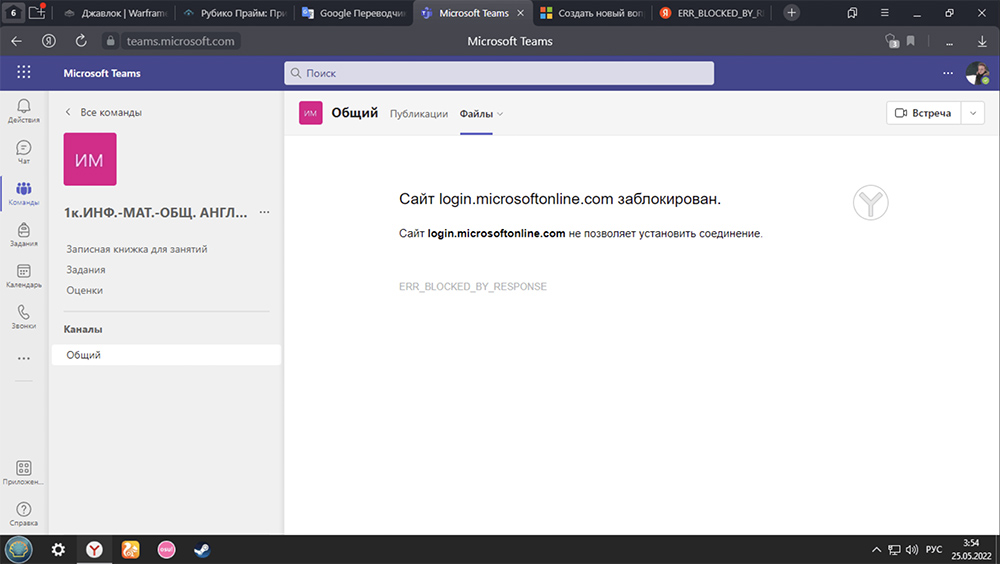
Причины ошибки
Ошибка ERR_BLOCKED_BY_RESPONSE может появляться при открытии вполне обычных сайтов. Она нарушает работоспособность ресурса и не позволяет установить соединение с сервером. Возникает по многим причинам, от которых зависит и используемый для исправления ситуации подход.
Основные причины ошибки:
- Проведение технических работ или обслуживания на хостинге конкретного проблемного сайта.
- Возникновения неполадок с интернет-соединением у компьютера.
- Блокировка ресурса используемым провайдером на основе тех или иных параметров.
- Блокировка IP конкретного пользователя функционалом самого сайта.
- Неправильная работа установленных в браузере расширений или плагинов (средства VPN, сетевые экраны, блокировщики рекламы и т. д.).
- Попадание открываемого сайта в список потенциально опасных ресурсов установленного на компьютере антивирусного программного обеспечения.
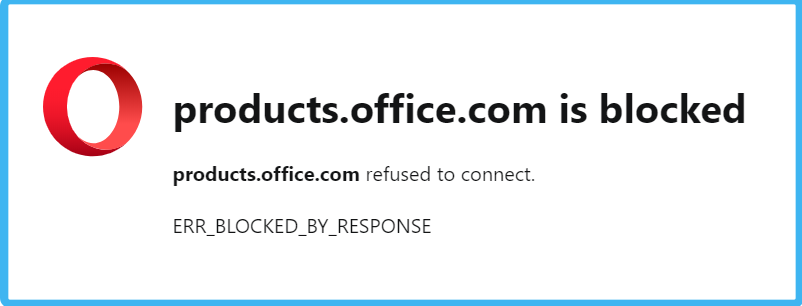
Рекомендуется сразу после возникновения проблемы попытаться открыть интересующую страницу с разных устройств (планшетов, смартфонов или ноутбуков). Так удастся определить, связана ли ошибка с конкретным гаджетом или же является следствием проводимых на сайте технических работ.
Не стоит забывать и о таких простых вещах как подключение к Интернету, без которого открыть интернет страницу точно не получится.
Как исправить
Чтобы исправить ошибку ERR_BLOCKED_BY_RESPONSE, рекомендуется как можно точнее установить причину неполадки. К сожалению, такое не всегда возможно. Поэтому большинству пользователей просто рекомендуется поэтапно использовать каждый из описанных методов, постоянно проверяя наличие ошибки.
Базовая проверка
Первым делом необходимо проверить сеть на наличие проблем доступа. Надо попытаться загрузить на устройстве другие сайты, убедиться в их работоспособности. Если никакие страницы не грузятся, значит, ошибка завязана не на конкретном сайте, а на самой сети или используемом компьютере.
Отключение расширений и плагинов
Доступ к некоторым ресурсам в интернете может быть блокирован из-за активированных сетевых экранов и разнообразных сервисов VPN. Так сайты противостоят нежелательному доступу пользователей с изменёнными адресами. Справиться с ошибкой в данном случае можно простым отключением соответствующих расширений или закрытием компьютерных шифрующих программ.
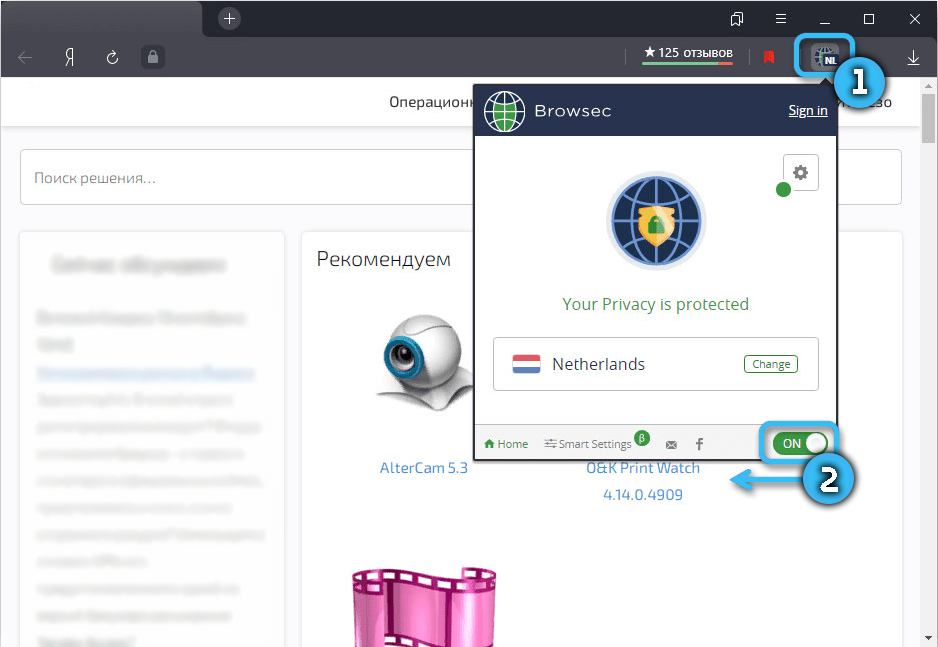
Часть интернет-ресурсов оснащена специальными фильтрами, блокирующими возможности пользователей с активированными блокираторами рекламы по типу «Adblock» и «Adguard». Рекомендуется сразу отключить эти дополнения и проверить работоспособность сайта. Если всё заработало, нужно будет просто поместить конкретный ресурс в список исключений блокиратора.
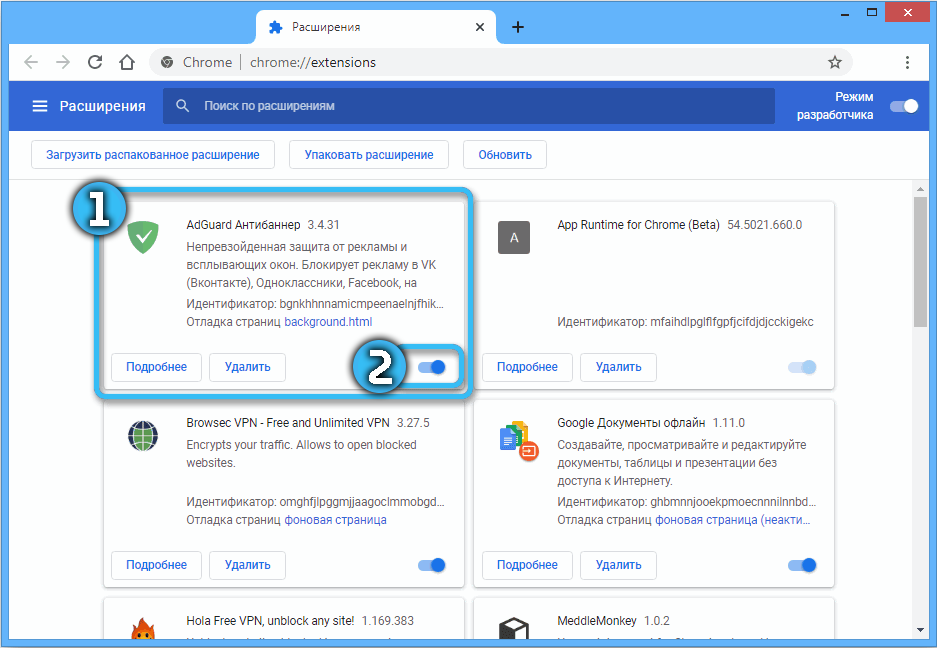
В Яндекс.Браузере без сторонних расширений на загрузку страниц могут влиять встроенные фильтры «Антишок» и «Блокировка рекламы». Их также можно отключить, зайдя в настройки программы.
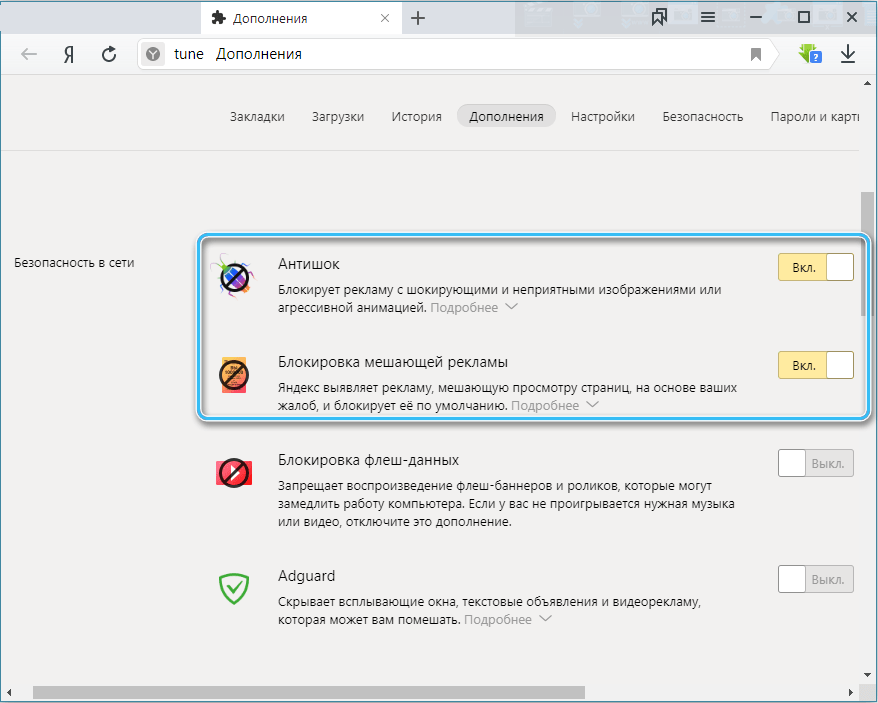
Настройка антивирусного ПО
За загрузкой страниц сайтов на компьютере нередко следит установленный антивирус. И если ресурс кажется защите подозрительным, она попросту блокирует к ней доступ. Исправление ошибки в этом случае заключается в отключении антивирусного ПО или добавлении определённого сайта в список исключений.
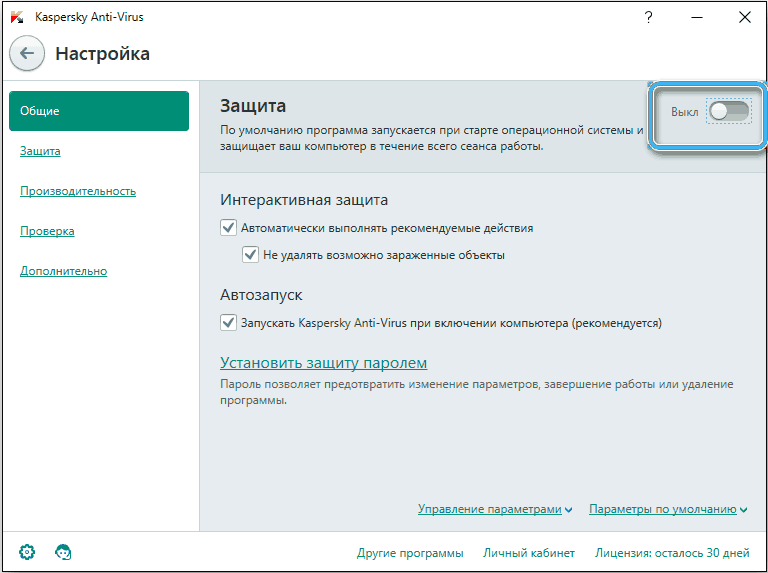
Отдельно стоит отметить такую функцию, как фильтрация HTTPS трафика, встроенную в некоторые антивирусы. Нередко для восстановления доступа к определённым ресурсам достаточно отключить только её.
Настройки подключения
Ошибку ERR BLOCKED BY RESPONSE могут вызывать неправильные настройки подключения. В этом случае нужно сделать следующее:
- Нажать на кнопки Win+R для вызова окна «Выполнить».
- Ввести команду inetcpl.cpl и щёлкнуть по кнопке «Ок».
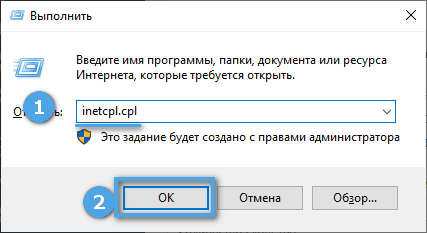
- Перейти во вкладку «Подключения», а затем в пункт «Настройки сети».
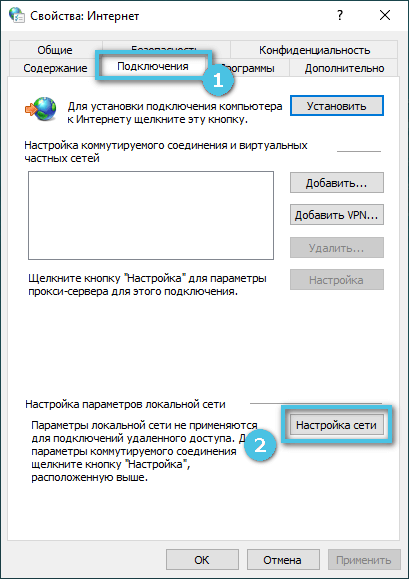
- Установить галочку напротив пункта автоматического определения параметров и снять отметки с других пунктов. Сохранить изменения.
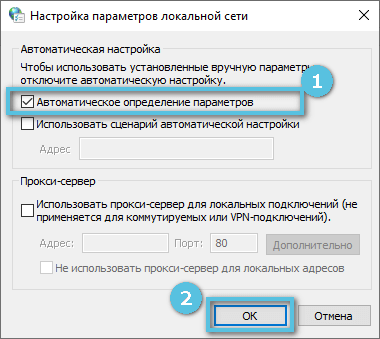
Система должна самостоятельно ввести все необходимые данные для обеспечения стабильного доступа к сети.
Сброс параметров роутера
Отличный способ, помогающий сбросить настройки сети и заново настроить подключение. Необходимо обесточить роутер на 10 минут, а затем подключить заново.
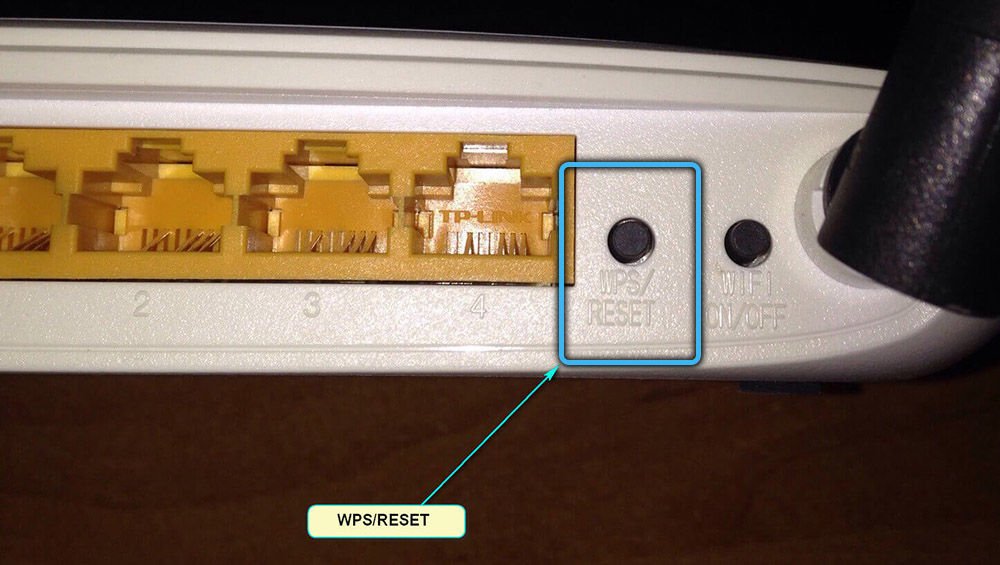
Также можно установить на маршрутизатор новую версию программного обеспечения, предварительно загрузив её с официального сайта производителя.
Если компьютер использовал Wi-Fi-соединение, можно попробовать подключить его к роутеру через кабель. Такое решение гарантировано увеличит скорость подключения и повысит стабильность работы Интернета.
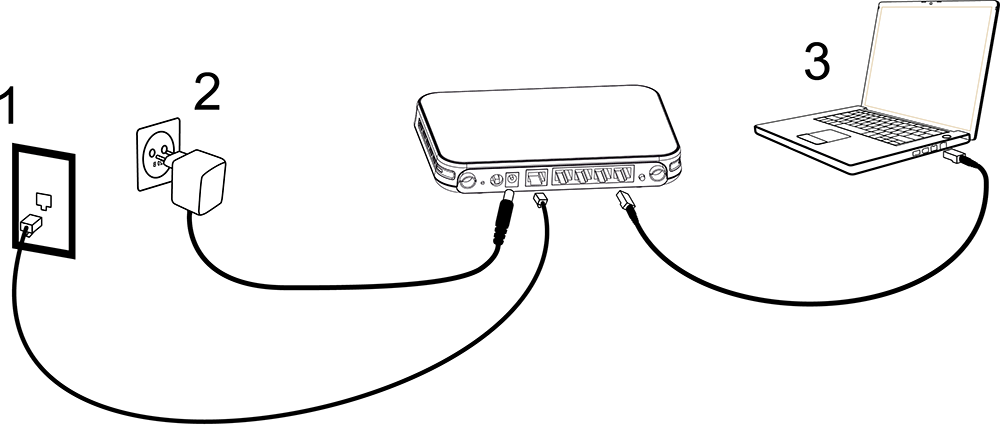
Очистка кэша
Эта операция удаляет временные файлы браузера, решает проблемы с производительностью и устраняет сбои. Однако, при этом стирается история посещений веб-сайтов, что не всегда удобно.
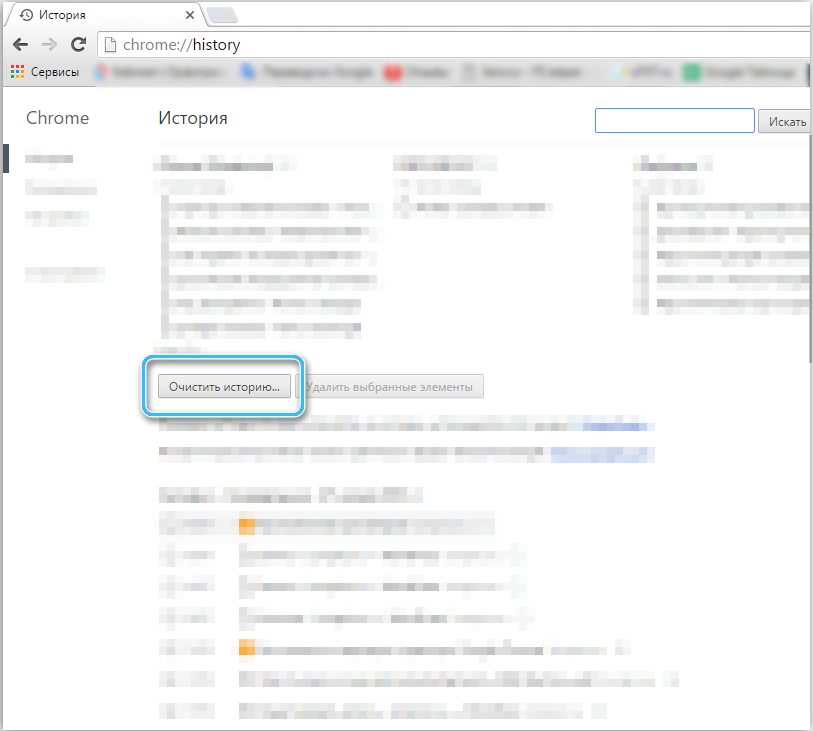
Для очистки кэша необходимо находясь в браузере нажать кнопки SHIFT+CTRL+DELETE, после чего указать пункт «Все время» и выставить все галочки. После нажатия на кнопку «Удалить» операция будет завершена.
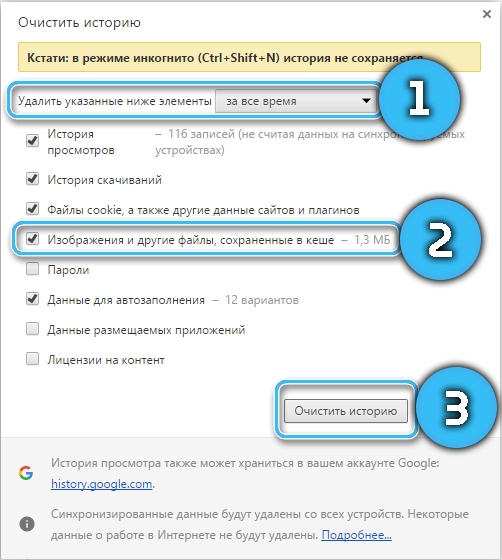
Довольно сложно описать универсальный рецепт для решения проблем с ошибкой ERR_BLOCKED_BY_RESPONSE. Она возникает по множеству причин и может решиться совершенно неожиданно для пользователя, поэтому рекомендуется прибегать одновременно к нескольким методам.
При попытке открыть любой веб-сайт можно натолкнуться на сообщение об ошибке: ERR_BLOCKED_BY_RESPONSE. Её решение зависит от ситуации, в которой возник сбой. Мы постараемся затронуть все случаи и расскажем, что делать.
- Что это за ошибка ERR_BLOCKED_BY_RESPONSE?
- Решение проблемы в браузере
- Почему возникают проблемы с Интернетом
- Блокировка плагинов браузера при ошибке ERR_BLOCKED_BY_RESPONSE
- Видео-инструкция
Что это за ошибка ERR_BLOCKED_BY_RESPONSE?
Данный текст можно увидеть при посещении любого сайта в Интернете. Она не привязана к какому-либо конкретному ресурсу. Не имеет значение также, каким вы пользуетесь браузером. Текст ошибки переводится с английского так: заблокировано ответом. Это означает, что ресурс или сервер заблокировал обращение вашего компьютера. Остаётся определить по какой причине он это сделал — и мы сможем легко решить эту проблему.
А вот причины могут быть самыми разными: использование VPN, плагинов для блокировки рекламы, прочих плагинов. Иногда ошибка может значить, что на открываемом вами сайте временно ведутся технические работы. Или он чем-то не угодил вашему интернет-провайдеру и попал под фильтр. Если вы имели доступ к сайту ранее, текст может означать, что ваш IP адрес был заблокирован.
Читайте также: Ошибка Application Load Error 5 0000065434 — что делать?
Решение проблемы в браузере
Если в вашем браузере установлен плагин Ad Block или любой другой его аналог, то с большой долей вероятности поможет решить ошибку ERR_BLOCKED_BY_RESPONSE его удаление. Любой сайт в Интернете зарабатывает на рекламе — это не секрет. Но разного рода блокировщики делают невозможным получить доход её показов рекламы. И это сегодня для владельцев сайтов большая проблема. В связи с этим создаются и развиваются ответные средства, которые будут бороться с блокировщиками.
Небольшие информационные сайты дают возможность посещать их страницы с просьбой отключить расширение, которое блокирует рекламу. Но более крупные ресурсы могут попросту заблокировать ваш запрос без каких-либо объяснений. В связи с этим появляется вышеописанная ошибка.
В том случае, если плагин устанавливали не вы, то для его удаления в Google Chrome:
- Нажмите на кнопку меню вверху справа;
Нажмите на кнопку вверху справа в браузере Хром - Выберите пункт «Дополнительные инструменты»;
- Затем слева в окне выберите «Расширения»;
- Найдите в списке расширений плагин Ad Block и нажмите на кнопку «Удалить» в его блоке.
Нажмите на кнопку “Удалить” в блоке Ad Block
Блокировщик не обязательно удалять. Если браузер не пускает вас только на определённый сайт, вы можете внести его в белый список расширения. И оно не будет блокировать рекламу для данного сайта. Вам удастся решить ошибку ERR_BLOCKED_BY_RESPONSE, не удаляя Ad Block. Чтобы добавить блокируемый сайт, перейдите на него и нажмите по иконке расширения. Выберите пункт «Не запускать на этой странице».
Почему возникают проблемы с Интернетом
Если в вашем браузере не установлен плагин Ad Block, но ошибка появляется, проверьте своё подключение к интернету. Домашнюю сеть, организованную через роутер легко проверить с помощью других подключенных устройств.
Если интерне-кабель подключен напрямую к компьютеру, сеть можно проверить при помощи команды ping в консоли:
- Откройте окно «Выполнить» (WIN+R);
- Введите в нём cmd и нажмите ENTER;
- В строке запишите команду ping и через пробел любой сайт в глобальной сети, например, google.com.
Команда ping в командной строке
После запуска команда отправит несколько запросов по указанному адресу. Ниже в строке вы должны найти информацию о количестве отправленных и принятых пакетов. Утерянных не должно быть вообще.
В случае отсутствия интернета вы увидите соответствующее сообщение. Если есть проблемы с интернетом, придётся их решать с вашим провайдером или устройством. Также нужно обратить внимание на то, что в некоторых случаях блокировать сайты могут антивирусы. Выдавая ошибку ERR_BLOCKED_BY_RESPONSE. Попробуйте на время отключить программу, чтобы проверить её причастность к данной проблеме.
Это может быть полезным: Ошибка файловой системы 2147219196 в Windows 10 как исправить?
Блокировка плагинов браузера при ошибке ERR_BLOCKED_BY_RESPONSE
Компьютер и мобильный телефон расширяют свои возможности за счёт программ и приложений. У веб-браузера для этого есть плагины (расширения). В некоторых случаях они просто незаменимы. Например, когда нам нужно обойти региональную блокировку на сайтах. Но они могут также быть причиной некоторых ошибок в браузере. Поэтому попробуйте для начала воспользоваться ими. Если это не поможет, то необходимо избавиться от плагинов. И желательно от всех сразу.
Маркет Google Chrome могут использовать и некоторые другие браузеры. Попробуйте найти в нём расширения VPN. Они помогут нам сменить на некоторое время свой сетевой адрес. Спросом пользуются такие плагины: ZenMate, EasyProxy, NordVPN, TunnelBear и прочие. Выберите любой другой, их существует очень много.
Порядок действий:
- В маркете Хром в поисковой строке вводим название расширения;
Введите имя плагина в поисковой строке - В результатах выбираем кнопку «Установить» в найденном;
Нажмите на кнопку “Установить” - Активируйте при необходимости плагин.
Нажмите на кнопку “Включить” на странице плагина
После активации попробуйте снова открыть адрес, который блокировал ваш запрос в браузере. Если ничего не изменилось, попробуйте удалить расширения браузера. Или сбросить его настройки до значения по умолчанию.
Видео-инструкция
В данном видео описано несколько эффективных способов обойти блокировку сайта, исправить проблемы браузера. Следуя подсказкам, вы сможете легко найти решение ошибки ERR_BLOCKED_BY_RESPONSE.
При обращении к сайтам пользователи столкнулись с ошибкой ERR_BLOCKED_BY_RESPONSE. Например при обращении к сайту «Одноклассники» появляется сообщение: «Сайт ok.ru не позволяет установить соединение» и код ошибки: ERR_BLOCKED_BY_RESPONSE. В начале статьи расскажем о возможных причинах данного сбоя, а ниже посоветуем шаги, которые следует предпринять для исправления ситуации.
ERR_BLOCKED_BY_RESPONSE переводится и означает: ошибка, заблокировано ответом (ответом сайта или сервера).
Причины ошибки
Причин может быть несколько и не всегда вина на пользователе. Давайте выделим основные:
- Ведутся технические работы на хостинге данного сайта;
- Проблемы с интернет соединением;
- Блокировка данного сайта вашим провайдером;
- Блокировка вашего IP адреса на самом сайте;
- Сайт блокируется из-за установленных плагинов и расширений в браузере — например VPN, сетевые экраны;
- Сайт попал в черный список потенциально опасных веб ресурсов в антивирусе;
Попробуйте открыть сайт с РАЗНЫХ устройств, например через смартфон. Так станет понятнее вызван сбой проблемами на вашей стороне или все таки на сайте ведутся технические работы.
Надеемся что перед этим вы уже проверили наличие подключения к Интернету и на всякий случай перезагрузили роутер.
Как исправить?
Перед тестами отключаем антивирус или заносим сайт в список исключений. Пробуем зайти на сайт используя другой браузер, если зайти получилось и ошибка пропала — проблема была в браузере или его расширениях.
- Расширения и плагины рекомендуется отключить, либо удалить.
- То же касается VPN программ.
- Затем обновить браузер до последней версии — современные сайты прекращают поддержку старый версий браузеров.
И наоборот для теста можно установить любой VPN клиент и открыть страницу сайта — вполне вероятно что заблокирован ваш IP компьютера или провайдера. Если на сайте велись технические работы — ошибка разрешится сама. Популярные веб ресурсы постоянно поддерживаются разработчиками.
Далее что бы не переустанавливать браузер сделайте сброс всех настроек по умолчанию. Если делать общий сброс жалко — почистите Cookie и Кеш браузера.
- Нажмите «Настройки» в меню или наберите в адресной строке: «chrome://settings/»;
- Разверните нижнее меню «Дополнительные»;
- Выбираем «Сброс настроек и удаление вредоносного ПО»;

Сброс настроек и удаление вредоносного ПО
- В появившемся окне кликаем «Восстановление настроек по умолчанию» и «Удалить вредоносное ПО с компьютера»;

Удалить вредоносное ПО с компьютера
Заходим в «Панель управления» и отключаем «Брэндмауэр Windows».
Этих действий хватит что бы понять была ли ошибка на вашем ПК либо это техническая проблема сайта, сервера.
Ошибка ERR_BLOCKED_BY_CLIENT
В отличии от ошибки ERR_BLOCKED_BY_RESPONSE код ERR_BLOCKED_BY_CLIENT означает что ошибка именно на стороне клиента, а значит в вашем браузере. Ошибка появляется как раз из-за блокировки сайта сторонними расширениями установленными у вас. Решением будет отключение и удаление плагинов.
Среди них под видом полезных функций может скрываться вредоносный код.
Что бы отключить дополнения в браузере Mozilla Firefox:
- Нажимаем на кнопку «Меню» в верхнем правом углу браузера;
- Выбираем раздел «Дополнения» или используем комбинацию клавиш «Ctrl+Shift+A»;

Дополнения Mozilla Firefox
- На открывшейся странице жмём «Отключить» против каждого дополнения. Все лишние из них можно сразу удалять;
Аналогичная инструкция для пользователей Яндекс браузера и Google Chrome:
- Нажимаем иконку меню;
- Наводим курсор мыши на пункт «Дополнительные инструменты» и выбираем «Расширения» в подменю;

Расширения Гугл Хром
- Отключаем или удаляем лишние, неиспользуемые аддоны;
Если вы столкнулись с данной проблемой при разработке сайтов и на экране появляется «Не удалось загрузить ресурс: net :: ERR_BLOCKED_BY_RESPONSE» — скорее всего вы работаете с Iframe. В этом случае в консоли на влкадке «Сеть» или «Network» посмотрите значение параметра x-frame-options.

значение параметра x-frame-options
Если параметр x-frame-options равен «SAMEORIGIN» — владельцы домена запретили подгрузку частей ресурса на сторонних сайтах, соответственно контент не может быть подгружен в iframe и содержать кросс-домен.
Заключение
Надеюсь вы разобрались что значит ошибка ERR_BLOCKED_BY_RESPONSE и вам удалось соединиться с веб ресурсом или завершить разработку сайта. Если ошибка не разрешилась или вам известны другие способы ее исправления — сообщите нам в форме комментариев ниже, так вы поможете другим пользователям столкнувшимся с данной проблемой.
Как правило, ошибка ERR BLOCKED BY RESPONSE «сайт не позволяет установить соединение» может встретиться в любом браузере, например, Яндексе, Google Chrome, Opera и даже в Firefox. Методы исправления универсальны и имеют незначительные отличия на стороне интерфейса.
Содержание статьи
- Что это за сбой
- Блокировщик рекламы
- Отключение антивируса
- Настройка подключения
- Стабильность интернет-соединения
- VPN и прокси
- Обновление ПО
- Очистка кэша
- Смена DNS
- Другие варианты решения
- Видео инструкция
- Комментарии пользователей
Что это за сбой
В переводе на русский ERR BLOCKED BY RESPONSE означает «ошибка, заблокированная ответом». Это значит, что сайт, на который вы пытаетесь зайти заблокировал к себе доступ. Это могло произойти по нескольким причинам, все их мы разберем ниже.
Блокировщик рекламы
Некоторые ресурсы отказываются работать с включенными блокираторами рекламы. Наиболее распространенными являются «Adblock» и «Adguard».
В качестве решения предлагаю отключить эти дополнения и проверить результат. Альтернативным вариантом станет добавление ресурса в список исключений.

Если проблема наблюдается в Яндекс Браузере и при этом не установлено дополнительных расширений, то зайдите в панель дополнений и отключите фильтры «Антишок» и «Блокировка рекламы». Подробнее об отключении блокировщиков в Yandex.
Иногда сбой вызывают не плагины блокираторы, а совсем другие дополнения.
Отключение антивируса
Не стоит исключать момент блокировки сайтов антивирусом или брандмауэром. На время отключите защитное ПО чтобы проверить этот вариант. Подробнее об отключении Доктор Веба.
При необходимости можно добавить браузер и адрес ресурса в список исключений.
Также некоторые антивирусы оснащены функцией фильтрации HTTPS трафика. Попробуйте отключить ее на время.

Настройка подключения
Вызывать ошибку ERR BLOCKED BY RESPONSE могут неправильные настройки интернет-подключения.
- Вызовите окно выполнения команд комбинацией «Win+R», напишите inetcpl.cpl и щелкните «Ок».

- Переместитесь во вкладку «Покдлючения» и щелкните по «Настройке сети».

- Активируйте пункт автоматического определения параметров и снимите галочки с других опцией. Нажмите «Ок» для сохранения настроек.

Проверьте результат.
Стабильность интернет-соединения
Сбой может вызывать плохое интернет-соединение. Предлагаю проверить этот момент.
- Через поиск находим и открываем командную строку.

- Вводим в консоль ping google.com -n 10 и жмем «Enter». Начнется отправка блоков данных (пакетов), дождитесь окончания процесса.

- Внимательно ознакомьтесь с результатом. В идеале скорость ответа не должна превышать 90 мс, также должны отсутствовать сообщения о превышении интервала.
Подробная статья про потерю пакетов.
Вот несколько рекомендаций по самостоятельному восстановлению работоспособности интернет-подключения.
- Обесточьте роутер и включите его заново через 10 минут.
- Обновите ПО маршрутизатора. Скачать его можно на официальном сайте.
- Попробуйте подключить интернет-кабель напрямую к Пк.
Также могут проводиться технические работы на стороне провайдера или возросла нагрузка на сеть, что часто бывает в вечернее время или выходные дни.
В любом случае рекомендуется связаться с провайдером и выяснить причину сбоя.
VPN и прокси
Если не ошибка ERR BLOCKED BY RESPONSE появляется только при открытии определенного сайта, то вероятнее всего провайдер или промежуточный сервер блокируют его работу.
Выхода из ситуации два:
- Связаться с технической поддержкой провайдера и попробовать устранить проблему.
- Использовать VPN или прокси сервер.
Из VPN могу порекомендовать расширения «Browsec» или «Hola». Они совместимы со всеми веб-обозревателями, бесплатны и устанавливаются в качестве плагина.
Из программ выделю «Windscribe». На бесплатной основе предоставляется ограниченный объем трафика.
Пользователи Оперы могут включить встроенную функцию VPN через панель параметров. Это избавит от установки сторонних приложений.

Обновление ПО
Иногда помогает обновление браузера или флеш плеера.
В крайнем случае можно переустановить веб-обозреватель. Но перед этим желательно произвести полное удаление через специальные программы. Наиболее популярными являются «Your Uninstaller» и «Revo Uninstaller».
Очистка кэша
Очистка кэша и прочих временных файлов помогает устранить сбои и проблемы с производительностью. Однако помните, что при этом удалятся данные о посещенных веб-сайтах, куки, история загрузок и прочая информация. Поэтому перед этой процедурой рекомендуется сохранить важные данные.
Как выполнить очистку кэша:
- В окне браузера нажмите «SHIFT+CTRL+DELETE», укажите «Все время» и установите галочки на всех пунктах.

- Нажмите «Удалить».
Инструкция для Яндекс Браузера по очистке кэша.
Проверьте результат.
Смена DNS
DNS-сервера предоставляемые Интернет-провайдером обычно работают медленно и менее надежны. Часто исправить ошибку ERR BLOCKED BY RESPONSE удается сменой DNS.
Как это сделать:
- Откройте «Панель управления». Найти ее можно через функцию поиска.

- Установите отображение «Мелких значков» и войдите в «Центр управления сетями».

- Щелкните по пункту «Изменения параметров».

- Правым щелчком мыши по активному соединению вызовите меню и войдите в «Свойства».

- Найдите параметр «IP версии 4» и откройте «Свойства».

- Активируйте пункт «Использования DNS». В качестве первого варианта задайте «8.8.8.8» и второго «8.8.4.4». Таким образом будут задействованы сервера Google. Щелкните «Ок.

Перезагрузите Пк.
Пользователи Яндекс Браузера могут зайти в «Настройки — Безопасность» и включить опцию «DNSCrypt».

Другие варианты решения
Представляю еще несколько эффективных способов устранения неполадок.
- Попросите знакомых проверить, открывается ли у них конкретный ресурс. Или войдите на него с другого устройства. Возможно, ведутся технические работы, и ресурс временно недоступен.
- Сбросьте настройки веб-обозревателя через меню.

- Попробуйте войти в систему под другой учетной записью.
- Попытайтесь вспомнить, что было изменено в системе перед появлением ошибки при установке соединения ERR BLOCKED BY RESPONSE и откатите изменения.
- Просканируйте компьютер на вирусы. Существует ряд угроз, способных блокировать доступ к интернет-сети, в том числе через файл hosts.
- Обновите драйвер сетевого адаптера.
- Исправьте проблемы на стороне системных файлов и жесткого диска.
- Выполните сброс сетевых настроек.
Если ничего не помогло, напишите о том, что было сделано. Я постараюсь вам помочь. Но перед этим ознакомьтесь с аналогичной статьей про «err empty response», некоторые способы могут помочь.
Видео инструкция
ERR_BLOCKED_BY_RESPONSE переводится и означает: ошибка, заблокировано ответом (ответом сайта или сервера).
Причины ошибки
Причин может быть несколько и не всегда вина на пользователе. Давайте выделим основные:
- Ведутся технические работы на хостинге данного сайта;
- Проблемы с интернет соединением;
- Блокировка данного сайта вашим провайдером;
- Блокировка вашего IP адреса на самом сайте;
- Сайт блокируется из-за установленных плагинов и расширений в браузере — например VPN, сетевые экраны;
- Сайт попал в черный список потенциально опасных веб ресурсов в антивирусе;
Попробуйте открыть сайт с РАЗНЫХ устройств, например через смартфон. Так станет понятнее вызван сбой проблемами на вашей стороне или все таки на сайте ведутся технические работы.
Надеемся что перед этим вы уже проверили наличие подключения к Интернету и на всякий случай перезагрузили роутер.
Как исправить?
Перед тестами отключаем антивирус или заносим сайт в список исключений. Пробуем зайти на сайт используя другой браузер, если зайти получилось и ошибка пропала — проблема была в браузере или его расширениях.
- Расширения и плагины рекомендуется отключить, либо удалить.
- То же касается VPN программ.
- Затем обновить браузер до последней версии — современные сайты прекращают поддержку старый версий браузеров.
И наоборот для теста можно установить любой VPN клиент и открыть страницу сайта — вполне вероятно что заблокирован ваш IP компьютера или провайдера. Если на сайте велись технические работы — ошибка разрешится сама. Популярные веб ресурсы постоянно поддерживаются разработчиками.
Далее что бы не переустанавливать браузер сделайте сброс всех настроек по умолчанию. Если делать общий сброс жалко — почистите Cookie и Кеш браузера.
Заходим в «Панель управления» и отключаем «Брэндмауэр Windows».
Этих действий хватит что бы понять была ли ошибка на вашем ПК либо это техническая проблема сайта, сервера.
Ошибка ERR_BLOCKED_BY_CLIENT
В отличии от ошибки ERR_BLOCKED_BY_RESPONSE код ERR_BLOCKED_BY_CLIENT означает что ошибка именно на стороне клиента, а значит в вашем браузере. Ошибка появляется как раз из-за блокировки сайта сторонними расширениями установленными у вас. Решением будет отключение и удаление плагинов.
Среди них под видом полезных функций может скрываться вредоносный код.
Что бы отключить дополнения в браузере Mozilla Firefox:
- Нажимаем на кнопку «Меню» в верхнем правом углу браузера;
- Выбираем раздел «Дополнения» или используем комбинацию клавиш «Ctrl+Shift+A»;
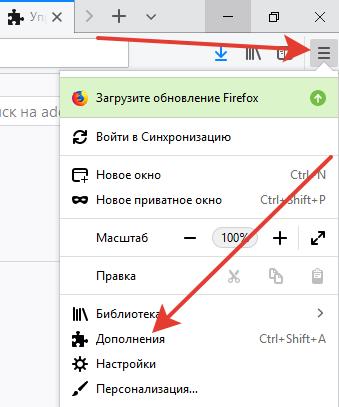 Дополнения Mozilla Firefox
Дополнения Mozilla Firefox - На открывшейся странице жмём «Отключить» против каждого дополнения. Все лишние из них можно сразу удалять;
Аналогичная инструкция для пользователей Яндекс браузера и Google Chrome:
- Нажимаем иконку меню;
- Наводим курсор мыши на пункт «Дополнительные инструменты» и выбираем «Расширения» в подменю;
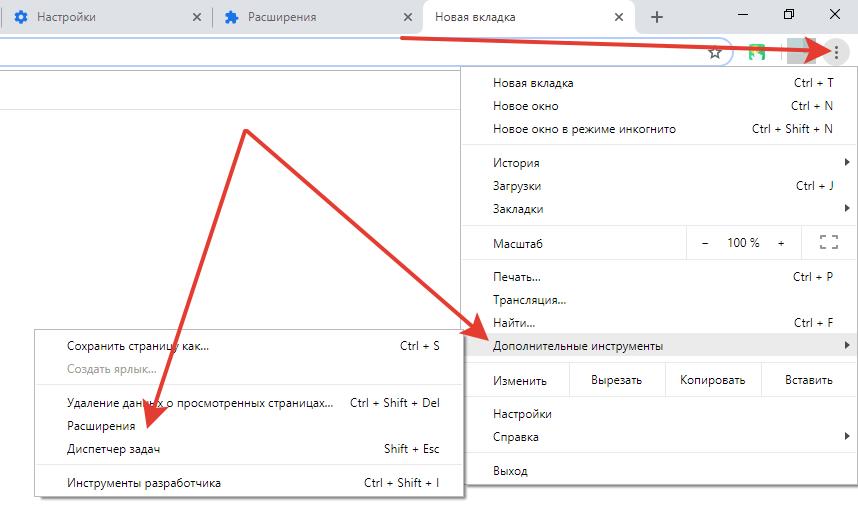 Расширения Гугл Хром
Расширения Гугл Хром - Отключаем или удаляем лишние, неиспользуемые аддоны;
Если вы столкнулись с данной проблемой при разработке сайтов и на экране появляется «Не удалось загрузить ресурс: net :: ERR_BLOCKED_BY_RESPONSE» — скорее всего вы работаете с Iframe. В этом случае в консоли на влкадке «Сеть» или «Network» посмотрите значение параметра x-frame-options.
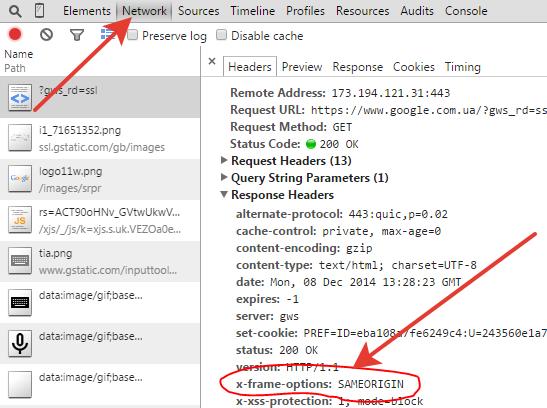
значение параметра x-frame-options
Если параметр x-frame-options равен «SAMEORIGIN» — владельцы домена запретили подгрузку частей ресурса на сторонних сайтах, соответственно контент не может быть подгружен в iframe и содержать кросс-домен.
Заключение
Надеюсь вы разобрались что значит ошибка ERR_BLOCKED_BY_RESPONSE и вам удалось соединиться с веб ресурсом или завершить разработку сайта. Если ошибка не разрешилась или вам известны другие способы ее исправления — сообщите нам в форме комментариев ниже, так вы поможете другим пользователям столкнувшимся с данной проблемой.
Источник
